mirror Peugeot Partner 2020 Brukerhåndbok (in Norwegian)
[x] Cancel search | Manufacturer: PEUGEOT, Model Year: 2020, Model line: Partner, Model: Peugeot Partner 2020Pages: 260, PDF Size: 7.71 MB
Page 48 of 260
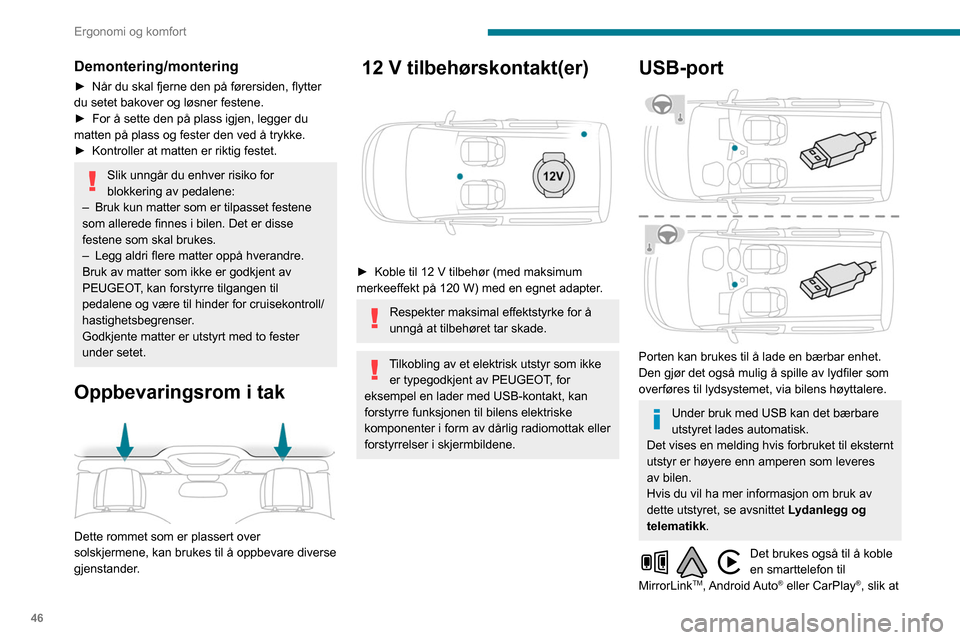
46
Ergonomi og komfort
visse applikasjoner på smarttelefonen kan
brukes på berøringsskjermen.
For best mulig resultat er det nødvendig å
bruke en kabel som er laget eller godkjent av
enhetsprodusenten.
Disse applikasjonene kan administreres
med betjeningsknappene på rattet eller med
kontrollene på lydanlegget.
220 V / 50 Hz-kontakt
AC 220V
50Hz 120W
Den er plassert på siden av det midtre
oppbevaringsrommet.
Denne kontakten (maks Effekt: 150 W) betjenes
når motoren går og med Stopp & Start-systemet
i stoppmodus.
► Løft beskyttelsesdekselet.
► Kontroller at den grønne kontrollampen lyser.
► Koble til multimediespilleren eller en annen
elektrisk enhet (telefonlader, bærbar PC,
CD-DVD-spiller, flaskevarmer osv.).
Ved feilfunksjon blinker den grønne
indikatorlampen.
Få kontakten kontrollert av en PEUGEOT-
forhandler eller et kvalifisert verksted.
Demontering/montering
► Når du skal fjerne den på førersiden, flytter
du setet bakover og løsner festene.
►
For å sette den på plass igjen, legger du
matten på plass og fester den ved å trykke.
►
Kontroller at matten er riktig festet.
Slik unngår du enhver risiko for
blokkering av pedalene:
–
Bruk kun matter som er tilpasset festene
som allerede finnes i bilen. Det er disse
festene som skal brukes.
–
Legg aldri flere matter oppå hverandre.
Bruk av matter som ikke er godkjent av
PEUGEOT
, kan forstyrre tilgangen til
pedalene og være til hinder for cruisekontroll/
hastighetsbegrenser.
Godkjente matter er utstyrt med to fester
under setet.
Oppbevaringsrom i tak
Dette rommet som er plassert over
solskjermene, kan brukes til å oppbevare diverse
gjenstander.
12 V tilbehørskontakt(er)
► Koble til 12 V tilbehør (med maksimum
merkeeffekt på 120 W) med en egnet adapter .
Respekter maksimal effektstyrke for å
unngå at tilbehøret tar skade.
Tilkobling av et elektrisk utstyr som ikke er typegodkjent av PEUGEOT, for
eksempel en lader med USB-kontakt, kan
forstyrre funksjonen til bilens elektriske
komponenter i form av dårlig radiomottak eller
forstyrrelser i skjermbildene.
USB-port
Porten kan brukes til å lade en bærbar enhet.
Den gjør det også mulig å spille av lydfiler som
overføres til lydsystemet, via bilens høyttalere.
Under bruk med USB kan det bærbare
utstyret lades automatisk.
Det vises en melding hvis forbruket til eksternt
utstyr er høyere enn amperen som leveres
av bilen.
Hvis du vil ha mer informasjon om bruk av
dette utstyret, se avsnittet Lydanlegg og
telematikk .
Det brukes også til å koble
en smarttelefon til
MirrorLink
TM, Android Auto® eller CarPlay®, slik at
Page 186 of 260
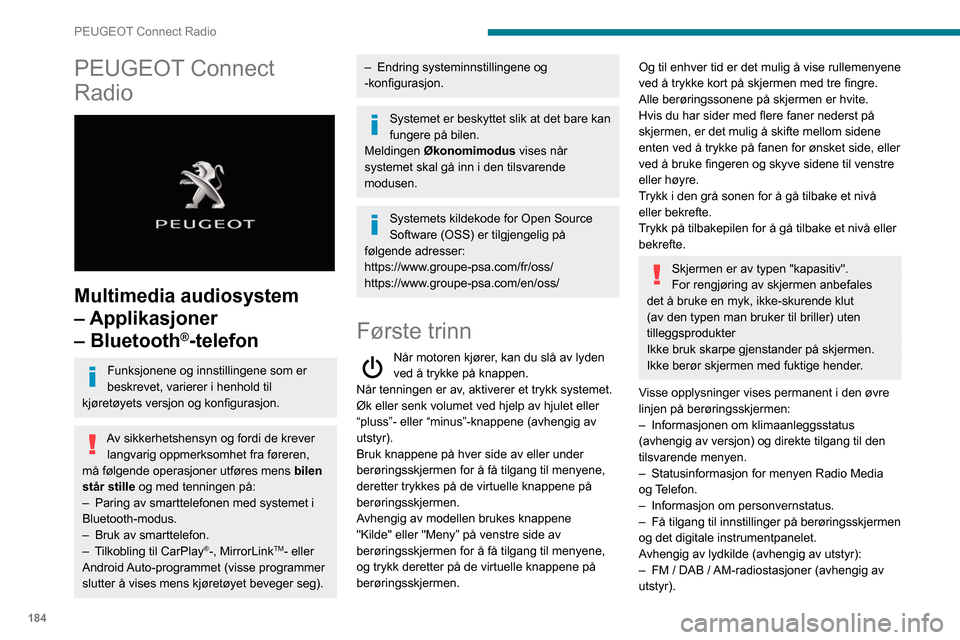
184
PEUGEOT Connect Radio
PEUGEOT Connect
Radio
Multimedia audiosystem
– Applikasjoner
– Bluetooth
®-telefon
Funksjonene og innstillingene som er
beskrevet, varierer i henhold til
kjøretøyets versjon og konfigurasjon.
Av sikkerhetshensyn og fordi de krever langvarig oppmerksomhet fra føreren,
må følgende operasjoner utføres mens bilen
står stille og med tenningen på:
–
Paring av smarttelefonen med systemet i
Bluetooth-modus.
–
Bruk av smarttelefon.
–
T
ilkobling til CarPlay
®-, MirrorLinkTM- eller
Android Auto-programmet (visse programmer
slutter å vises mens kjøretøyet beveger seg).
– Endring systeminnstillingene og
-konfigurasjon.
Systemet er beskyttet slik at det bare kan
fungere på bilen.
Meldingen Økonomimodus vises når
systemet skal gå inn i den tilsvarende
modusen.
Systemets kildekode for Open Source
Software (OSS) er tilgjengelig på
følgende adresser:
https://www.groupe-psa.com/fr/oss/
https://www.groupe-psa.com/en/oss/
Første trinn
Når motoren kjører, kan du slå av lyden
ved å trykke på knappen.
Når tenningen er av, aktiverer et trykk systemet.
Øk eller senk volumet ved hjelp av hjulet eller
“pluss”- eller “minus”-knappene (avhengig av
utstyr).
Bruk knappene på hver side av eller under
berøringsskjermen for å få tilgang til menyene,
deretter trykkes på de virtuelle knappene på
berøringsskjermen.
Avhengig av modellen brukes knappene
"Kilde" eller "Meny” på venstre side av
berøringsskjermen for å få tilgang til menyene,
og trykk deretter på de virtuelle knappene på
berøringsskjermen.
Og til enhver tid er det mulig å vise rullemenyene
ved å trykke kort på skjermen med tre fingre.
Alle berøringssonene på skjermen er hvite.
Hvis du har sider med flere faner nederst på
skjermen, er det mulig å skifte mellom sidene
enten ved å trykke på fanen for ønsket side, eller
ved å bruke fingeren og skyve sidene til venstre
eller høyre.
Trykk i den grå sonen for å gå tilbake et nivå
eller bekrefte.
Trykk på tilbakepilen for å gå tilbake et nivå eller
bekrefte.
Skjermen er av typen "kapasitiv".
For rengjøring av skjermen anbefales
det å bruke en myk, ikke-skurende klut
(av den typen man bruker til briller) uten
tilleggsprodukter
Ikke bruk skarpe gjenstander på skjermen.
Ikke berør skjermen med fuktige hender.
Visse opplysninger vises permanent i den øvre
linjen på berøringsskjermen:
–
Informasjonen om klimaanleggsstatus
(avhengig av versjon) og direkte tilgang til den
tilsvarende menyen.
–
Statusinformasjon for menyen Radio Media
og T
elefon.
–
Informasjon om personvernstatus.
–
Få tilgang til innstillinger på berøringsskjermen
og det digitale instrumentpanelet.
A
vhengig av lydkilde (avhengig av utstyr):
–
FM / DAB /
AM-radiostasjoner (avhengig av
utstyr).
Page 188 of 260
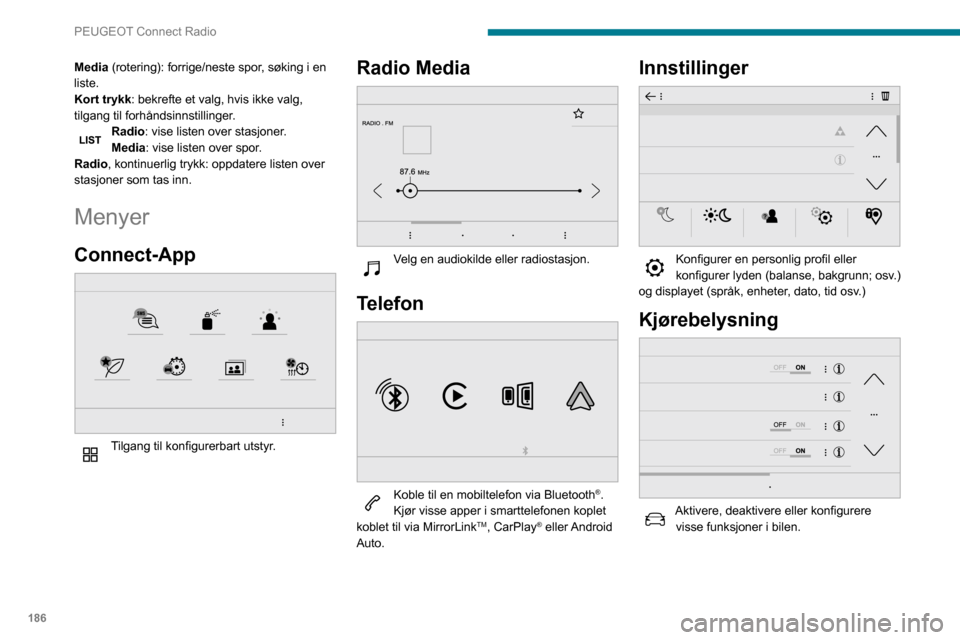
186
PEUGEOT Connect Radio
Media (rotering): forrige/neste spor, søking i en
liste.
Kort trykk: bekrefte et valg, hvis ikke valg,
tilgang til forhåndsinnstillinger.
Radio: vise listen over stasjoner.
Media: vise listen over spor.
Radio, kontinuerlig trykk: oppdatere listen over
stasjoner som tas inn.
Menyer
Connect-App
Tilgang til konfigurerbart utstyr.
Radio Media
Velg en audiokilde eller radiostasjon.
Telefon
Koble til en mobiltelefon via Bluetooth®.
Kjør visse apper i smarttelefonen koplet
koblet til via MirrorLink
TM, CarPlay® eller Android
Auto.
Innstillinger
Konfigurer en personlig profil eller
konfigurer lyden (balanse, bakgrunn; osv.)
og displayet (språk, enheter, dato, tid osv.)
Kjørebelysning
Aktivere, deaktivere eller konfigurere visse funksjoner i bilen.
Navigasjon
Konfigurere navigasjon og velge
bestemmelsessted via MirrorLinkTM,
CarPlay® eller Android Auto.
Klimaanlegg
21,518,5
Administrere innstillinger for temperatur og luftstrøm.
Page 189 of 260
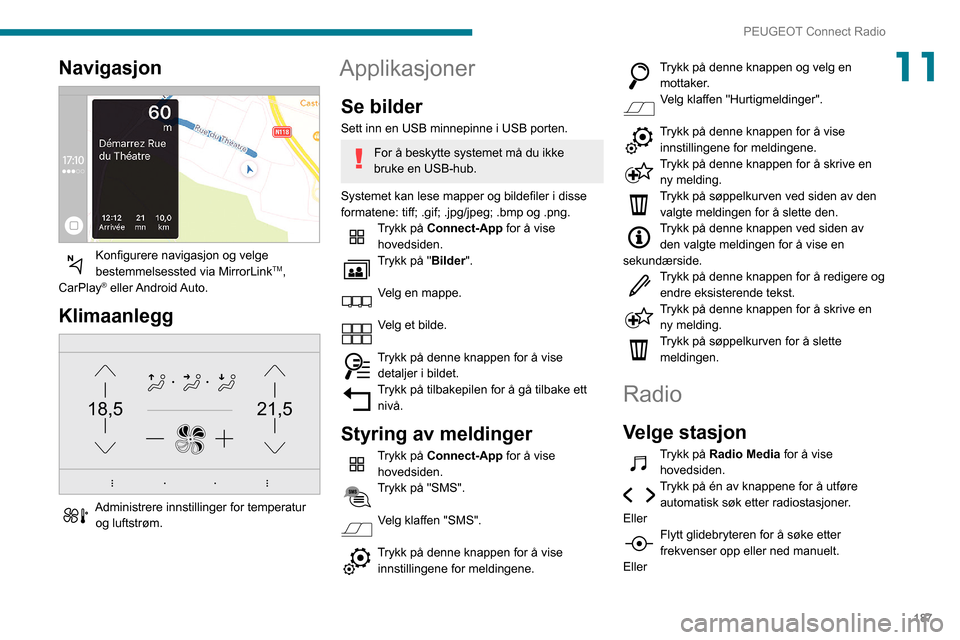
187
PEUGEOT Connect Radio
11Navigasjon
Konfigurere navigasjon og velge
bestemmelsessted via MirrorLinkTM,
CarPlay® eller Android Auto.
Klimaanlegg
21,518,5
Administrere innstillinger for temperatur og luftstrøm.
Applikasjoner
Se bilder
Sett inn en USB minnepinne i USB porten.
For å beskytte systemet må du ikke
bruke en USB-hub.
Systemet kan lese mapper og bildefiler i disse
formatene: tiff; .gif; .jpg/jpeg; .bmp og .png.
Trykk på Connect-App for å vise hovedsiden.
Trykk på "Bilder".
Velg en mappe.
Velg et bilde.
Trykk på denne knappen for å vise detaljer i bildet.
Trykk på tilbakepilen for å gå tilbake ett nivå.
Styring av meldinger
Trykk på Connect-App for å vise hovedsiden.
Trykk på "SMS".
Velg klaffen "SMS".
Trykk på denne knappen for å vise
innstillingene for meldingene.
Trykk på denne knappen og velg en mottaker.
Velg klaffen "Hurtigmeldinger".
Trykk på denne knappen for å vise
innstillingene for meldingene.
Trykk på denne knappen for å skrive en ny melding.
Trykk på søppelkurven ved siden av den valgte meldingen for å slette den.
Trykk på denne knappen ved siden av den valgte meldingen for å vise en
sekundærside.
Trykk på denne knappen for å redigere og endre eksisterende tekst.
Trykk på denne knappen for å skrive en ny melding.
Trykk på søppelkurven for å slette meldingen.
Radio
Velge stasjon
Trykk på Radio Media for å vise hovedsiden.
Trykk på én av knappene for å utføre automatisk søk etter radiostasjoner.
Eller
Flytt glidebryteren for å søke etter
frekvenser opp eller ned manuelt.
Eller
Page 192 of 260
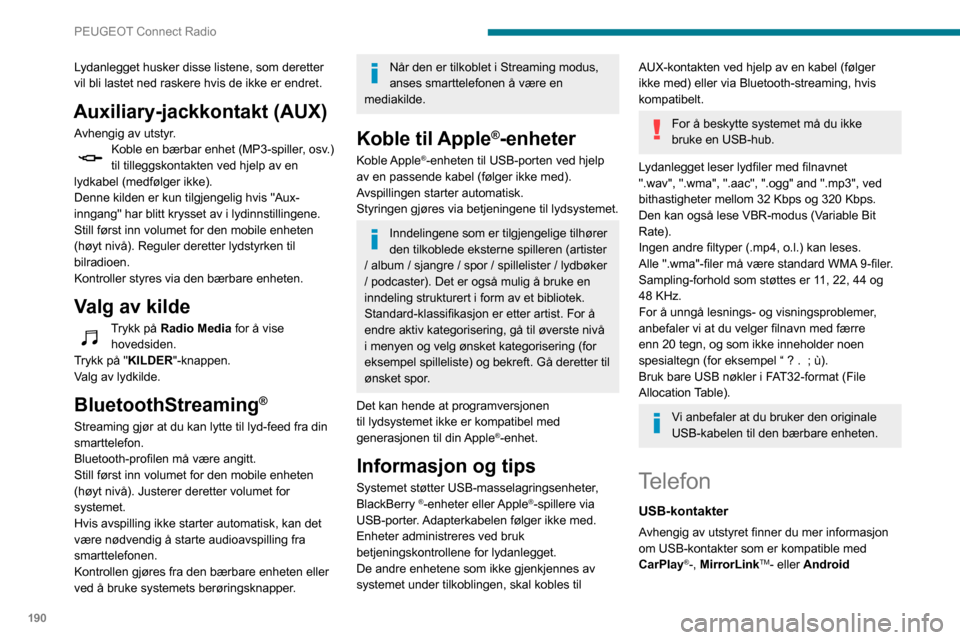
190
PEUGEOT Connect Radio
Lydanlegget husker disse listene, som deretter
vil bli lastet ned raskere hvis de ikke er endret.
Auxiliary-jackkontakt (AUX)
Avhengig av utstyr.Koble en bærbar enhet (MP3-spiller, osv.)
til tilleggskontakten ved hjelp av en
lydkabel (medfølger ikke).
Denne kilden er kun tilgjengelig hvis "Aux-
inngang" har blitt krysset av i lydinnstillingene.
Still først inn volumet for den mobile enheten
(høyt nivå). Reguler deretter lydstyrken til
bilradioen.
Kontroller styres via den bærbare enheten.
Valg av kilde
Trykk på Radio Media for å vise hovedsiden.
Trykk på "KILDER"-knappen.
Valg av lydkilde.
BluetoothStreaming®
Streaming gjør at du kan lytte til lyd-feed fra din
smarttelefon.
Bluetooth-profilen må være angitt.
Still først inn volumet for den mobile enheten
(høyt nivå). Justerer deretter volumet for
systemet.
Hvis avspilling ikke starter automatisk, kan det
være nødvendig å starte audioavspilling fra
smarttelefonen.
Kontrollen gjøres fra den bærbare enheten eller
ved å bruke systemets berøringsknapper.
Når den er tilkoblet i Streaming modus,
anses smarttelefonen å være en
mediakilde.
Koble til Apple®-enheter
Koble Apple®-enheten til USB-porten ved hjelp
av en passende kabel (følger ikke med).
Avspillingen starter automatisk.
Styringen gjøres via betjeningene til lydsystemet.
Inndelingene som er tilgjengelige tilhører
den tilkoblede eksterne spilleren (artister
/ album / sjangre / spor / spillelister / lydbøker
/ podcaster). Det er også mulig å bruke en
inndeling strukturert i form av et bibliotek.
Standard-klassifikasjon er etter artist. For å
endre aktiv kategorisering, gå til øverste nivå
i menyen og velg ønsket kategorisering (for
eksempel spilleliste) og bekreft. Gå deretter til
ønsket spor.
Det kan hende at programversjonen
til lydsystemet ikke er kompatibel med
generasjonen til din Apple
®-enhet.
Informasjon og tips
Systemet støtter USB-masselagringsenheter,
BlackBerry ®-enheter eller Apple®-spillere via
USB-porter. Adapterkabelen følger ikke med.
Enheter administreres ved bruk
betjeningskontrollene for lydanlegget.
De andre enhetene som ikke gjenkjennes av
systemet under tilkoblingen, skal kobles til
AUX-kontakten ved hjelp av en kabel (følger
ikke med) eller via Bluetooth-streaming, hvis
kompatibelt.
For å beskytte systemet må du ikke
bruke en USB-hub.
Lydanlegget leser lydfiler med filnavnet
".wav", ".wma", ".aac", ".ogg" and ".mp3", ved
bithastigheter mellom 32 Kbps og 320 Kbps.
Den kan også lese VBR-modus (Variable Bit
Rate).
Ingen andre filtyper (.mp4, o.l.) kan leses.
Alle ".wma"-filer må være standard WMA 9-filer.
Sampling-forhold som støttes er 11, 22, 44 og
48 KHz.
For å unngå lesnings- og visningsproblemer,
anbefaler vi at du velger filnavn med færre
enn 20 tegn, og som ikke inneholder noen
spesialtegn (for eksempel “ ? .
; ù).
Bruk bare USB nøkler i FAT32-format (File
Allocation Table).
Vi anbefaler at du bruker den originale
USB-kabelen til den bærbare enheten.
Telefon
USB-kontakter
Avhengig av utstyret finner du mer informasjon
om USB-kontakter som er kompatible med
CarPlay
®-, MirrorLinkTM- eller Android
Auto-applikasjoner, i avsnittet “Brukervennlighet
og komfort”.
Synkronisering av en smarttelefon lar
brukere viser applikasjoner tilpasset for
CarPlay
®, MirrorLinkTM- eller Android
Auto-teknologien til smarttelefonen på bilens
skjerm. For CarPlay
®-teknologi må CarPlay®-
funksjonen være aktivert på smarttelefonen
på forhånd.
For at kommunikasjon mellom smarttelefonen
og systemet skal fungere er det alltid
avgjørende at smarttelefonen er låst opp.
Ettersom prinsipper og standarder er under
konstant endring, anbefales det at du
holder smarttelefonens operativsystem
oppdatert, i tillegg til smarttelefonens og
systemets dato og klokkeslett.
En liste over aktuelle smarttelefoner finnes på
produsentens nettsted for ditt land.
MirrorLinkTM-smarttelefon
tilkobling
«MirrorLink TM» funksjonen krever en
kompatibel smarttelefon og
applikasjoner.
Telefon ikke tilkoblet med Bluetooth®
Når du kobler en smarttelefon til
systemet, anbefaler vi at du aktiverer
Bluetooth
® på smarttelefonen.
Page 193 of 260
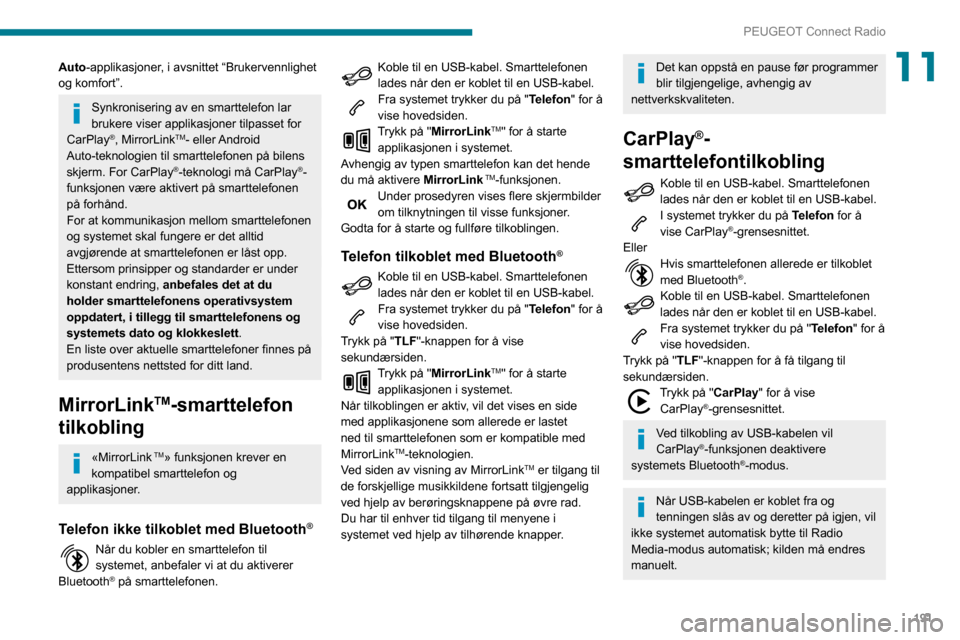
191
PEUGEOT Connect Radio
11Auto-applikasjoner, i avsnittet “Brukervennlighet
og komfort”.
Synkronisering av en smarttelefon lar
brukere viser applikasjoner tilpasset for
CarPlay
®, MirrorLinkTM- eller Android
Auto-teknologien til smarttelefonen på bilens
skjerm. For CarPlay
®-teknologi må CarPlay®-
funksjonen være aktivert på smarttelefonen
på forhånd.
For at kommunikasjon mellom smarttelefonen
og systemet skal fungere er det alltid
avgjørende at smarttelefonen er låst opp.
Ettersom prinsipper og standarder er under
konstant endring, anbefales det at du
holder smarttelefonens operativsystem
oppdatert, i tillegg til smarttelefonens og
systemets dato og klokkeslett.
En liste over aktuelle smarttelefoner finnes på
produsentens nettsted for ditt land.
MirrorLinkTM-smarttelefon
tilkobling
«MirrorLink TM» funksjonen krever en
kompatibel smarttelefon og
applikasjoner.
Telefon ikke tilkoblet med Bluetooth®
Når du kobler en smarttelefon til
systemet, anbefaler vi at du aktiverer
Bluetooth
® på smarttelefonen.
Koble til en USB-kabel. Smarttelefonen
lades når den er koblet til en USB-kabel.
Fra systemet trykker du på "Telefon" for å
vise hovedsiden.
Trykk på "MirrorLinkTM" for å starte
applikasjonen i systemet.
Avhengig av typen smarttelefon kan det hende
du må aktivere MirrorLink
TM-funksjonen.Under prosedyren vises flere skjermbilder
om tilknytningen til visse funksjoner.
Godta for å starte og fullføre tilkoblingen.
Telefon tilkoblet med Bluetooth®
Koble til en USB-kabel. Smarttelefonen
lades når den er koblet til en USB-kabel.
Fra systemet trykker du på "Telefon" for å
vise hovedsiden.
Trykk på "TLF "-knappen for å vise
sekundærsiden.
Trykk på "MirrorLinkTM" for å starte
applikasjonen i systemet.
Når tilkoblingen er aktiv, vil det vises en side
med applikasjonene som allerede er lastet
ned til smarttelefonen som er kompatible med
MirrorLink
TM-teknologien.
Ved siden av visning av MirrorLinkTM er tilgang til
de forskjellige musikkildene fortsatt tilgjengelig
ved hjelp av berøringsknappene på øvre rad.
Du har til enhver tid tilgang til menyene i
systemet ved hjelp av tilhørende knapper.
Det kan oppstå en pause før programmer
blir tilgjengelige, avhengig av
nettverkskvaliteten.
CarPlay®-
smarttelefontilkobling
Koble til en USB-kabel. Smarttelefonen
lades når den er koblet til en USB-kabel.
I systemet trykker du på Telefon for å
vise CarPlay®-grensesnittet.
Eller
Hvis smarttelefonen allerede er tilkoblet
med Bluetooth®.Koble til en USB-kabel. Smarttelefonen
lades når den er koblet til en USB-kabel.
Fra systemet trykker du på "Telefon" for å
vise hovedsiden.
Trykk på "TLF "-knappen for å få tilgang til
sekundærsiden.
Trykk på "CarPlay" for å vise CarPlay®-grensesnittet.
Ved tilkobling av USB-kabelen vil
CarPlay®-funksjonen deaktivere
systemets Bluetooth®-modus.
Når USB-kabelen er koblet fra og
tenningen slås av og deretter på igjen, vil
ikke systemet automatisk bytte til Radio
Media-modus automatisk; kilden må endres
manuelt.
Page 200 of 260
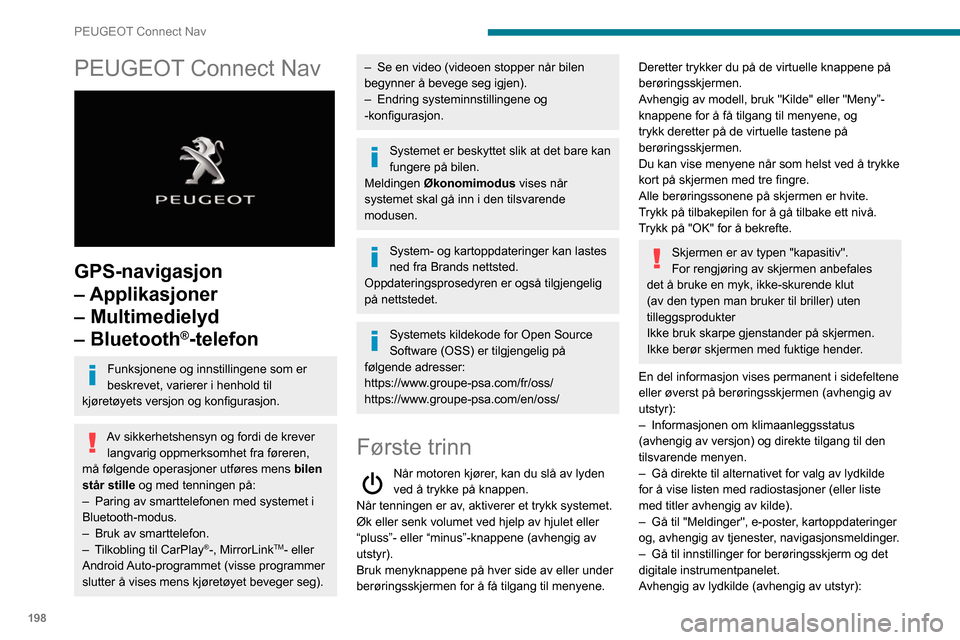
198
PEUGEOT Connect Nav
PEUGEOT Connect Nav
GPS-navigasjon
– Applikasjoner
– Multimedielyd
– Bluetooth
®-telefon
Funksjonene og innstillingene som er
beskrevet, varierer i henhold til
kjøretøyets versjon og konfigurasjon.
Av sikkerhetshensyn og fordi de krever langvarig oppmerksomhet fra føreren,
må følgende operasjoner utføres mens bilen
står stille og med tenningen på:
–
Paring av smarttelefonen med systemet i
Bluetooth-modus.
–
Bruk av smarttelefon.
–
T
ilkobling til CarPlay
®-, MirrorLinkTM- eller
Android Auto-programmet (visse programmer
slutter å vises mens kjøretøyet beveger seg).
– Se en video (videoen stopper når bilen
begynner å bevege seg igjen).
–
Endring systeminnstillingene og
-konfigurasjon.
Systemet er beskyttet slik at det bare kan
fungere på bilen.
Meldingen Økonomimodus vises når
systemet skal gå inn i den tilsvarende
modusen.
System- og kartoppdateringer kan lastes
ned fra Brands nettsted.
Oppdateringsprosedyren er også tilgjengelig
på nettstedet.
Systemets kildekode for Open Source
Software (OSS) er tilgjengelig på
følgende adresser:
https://www.groupe-psa.com/fr/oss/
https://www.groupe-psa.com/en/oss/
Første trinn
Når motoren kjører, kan du slå av lyden
ved å trykke på knappen.
Når tenningen er av, aktiverer et trykk systemet.
Øk eller senk volumet ved hjelp av hjulet eller
“pluss”- eller “minus”-knappene (avhengig av
utstyr).
Bruk menyknappene på hver side av eller under
berøringsskjermen for å få tilgang til menyene.
Deretter trykker du på de virtuelle knappene på
berøringsskjermen.
Avhengig av modell, bruk "Kilde" eller "Meny”-
knappene for å få tilgang til menyene, og
trykk deretter på de virtuelle tastene på
berøringsskjermen.
Du kan vise menyene når som helst ved å trykke
kort på skjermen med tre fingre.
Alle berøringssonene på skjermen er hvite.
Trykk på tilbakepilen for å gå tilbake ett nivå.
Trykk på "OK" for å bekrefte.
Skjermen er av typen "kapasitiv".
For rengjøring av skjermen anbefales
det å bruke en myk, ikke-skurende klut
(av den typen man bruker til briller) uten
tilleggsprodukter
Ikke bruk skarpe gjenstander på skjermen.
Ikke berør skjermen med fuktige hender.
En del informasjon vises permanent i sidefeltene
eller øverst på berøringsskjermen (avhengig av
utstyr):
–
Informasjonen om klimaanleggsstatus
(avhengig av versjon) og direkte tilgang til den
tilsvarende menyen.
–
Gå direkte til alternativet for valg av lydkilde
for å vise listen med radiostasjoner (eller liste
med titler avhengig av kilde).
–
Gå til "Meldinger", e-poster
, kartoppdateringer
og, avhengig av tjenester, navigasjonsmeldinger.
–
Gå til innstillinger for berøringsskjerm og det
digitale instrumentpanelet.
A
vhengig av lydkilde (avhengig av utstyr):
Page 201 of 260
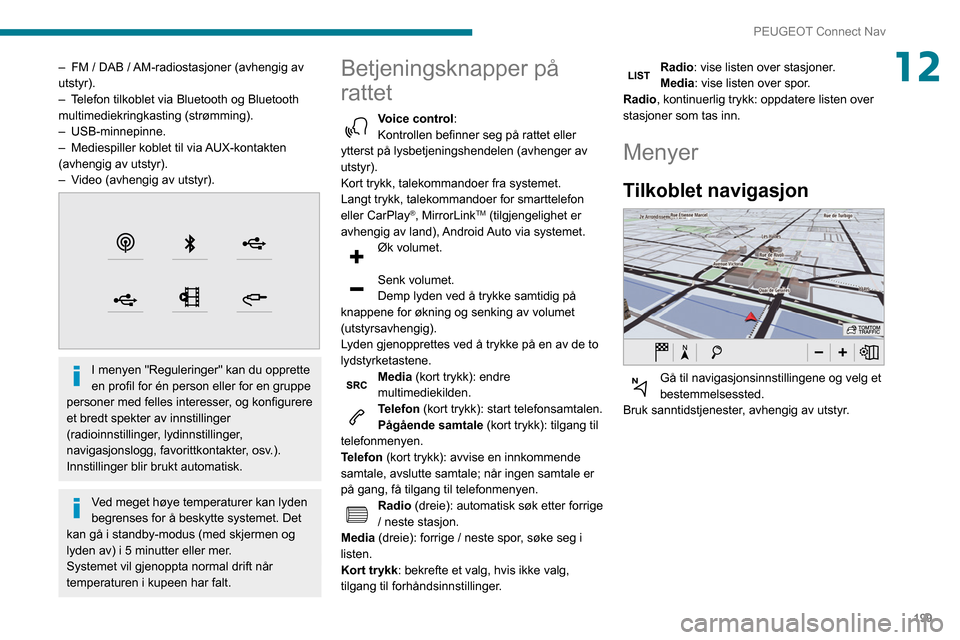
199
PEUGEOT Connect Nav
12– FM / DAB / AM-radiostasjoner (avhengig av
utstyr).
–
T
elefon tilkoblet via Bluetooth og Bluetooth
multimediekringkasting (strømming).
–
USB-minnepinne.
–
Mediespiller koblet til via
AUX-kontakten
(avhengig av utstyr).
–
V
ideo (avhengig av utstyr).
I menyen "Reguleringer" kan du opprette
en profil for én person eller for en gruppe
personer med felles interesser, og konfigurere
et bredt spekter av innstillinger
(radioinnstillinger, lydinnstillinger,
navigasjonslogg, favorittkontakter, osv.).
Innstillinger blir brukt automatisk.
Ved meget høye temperaturer kan lyden
begrenses for å beskytte systemet. Det
kan gå i standby-modus (med skjermen og
lyden av) i 5 minutter eller mer.
Systemet vil gjenoppta normal drift når
temperaturen i kupeen har falt.
Betjeningsknapper på
rattet
Voice control :
Kontrollen befinner seg på rattet eller
ytterst på lysbetjeningshendelen (avhenger av
utstyr).
Kort trykk, talekommandoer fra systemet.
Langt trykk, talekommandoer for smarttelefon
eller CarPlay
®, MirrorLinkTM (tilgjengelighet er
avhengig av land), Android Auto via systemet.
Øk volumet.
Senk volumet.
Demp lyden ved å trykke samtidig på
knappene for økning og senking av volumet
(utstyrsavhengig).
Lyden gjenopprettes ved å trykke på en av de to
lydstyrketastene.
Media (kort trykk): endre
multimediekilden.
Telefon (kort trykk): start telefonsamtalen.
Pågående samtale (kort trykk): tilgang til
telefonmenyen.
Telefon (kort trykk): avvise en innkommende
samtale, avslutte samtale; når ingen samtale er
på gang, få tilgang til telefonmenyen.
Radio (dreie): automatisk søk etter forrige
/ neste stasjon.
Media (dreie): forrige / neste spor, søke seg i
listen.
Kort trykk : bekrefte et valg, hvis ikke valg,
tilgang til forhåndsinnstillinger.
Radio: vise listen over stasjoner.
Media: vise listen over spor.
Radio, kontinuerlig trykk: oppdatere listen over
stasjoner som tas inn.
Menyer
Tilkoblet navigasjon
Gå til navigasjonsinnstillingene og velg et
bestemmelsessted.
Bruk sanntidstjenester, avhengig av utstyr.
Page 202 of 260
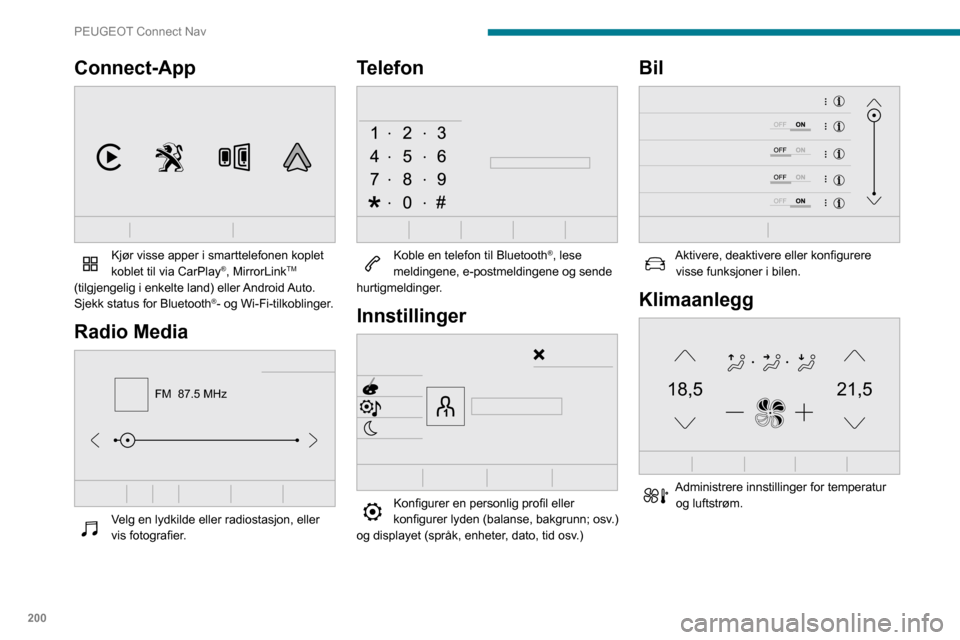
200
PEUGEOT Connect Nav
Connect-App
Kjør visse apper i smarttelefonen koplet
koblet til via CarPlay®, MirrorLinkTM
(tilgjengelig i enkelte land) eller Android Auto.
Sjekk status for Bluetooth
®- og Wi-Fi-tilkoblinger.
Radio Media
FM 87.5 MHz
Velg en lydkilde eller radiostasjon, eller
vis fotografier.
Telefon
Koble en telefon til Bluetooth®, lese
meldingene, e-postmeldingene og sende
hurtigmeldinger.
Innstillinger
Konfigurer en personlig profil eller
konfigurer lyden (balanse, bakgrunn; osv.)
og displayet (språk, enheter, dato, tid osv.)
Bil
Aktivere, deaktivere eller konfigurere visse funksjoner i bilen.
Klimaanlegg
21,518,5
Administrere innstillinger for temperatur og luftstrøm.
Talekommandoer
Betjeningsknapper ved
rattet
Talekommandoer:
Talekommandoer kan utstedes fra hvilken
som helst skjermside etter et kort trykk på
"Talekommandoer"-knappen på rattet eller på
slutten av lysbryter (avhengig av utstyret), så
lenge ingen anrop pågår.
For å sikre at talekommandoene alltid
kjennes igjen av systemet, anbefales det
å overholde disse anbefalingene:
– bruk normal stemme, uten å dele opp
ordene, og uten å heve stemmen.
– vent alltid på "pipet" (hørbart signal) før du
snakker.
– For best mulig resultat anbefales det å
lukke vinduene og soltaket, for å unngå
forstyrrelse utenfra (avhengig av versjon).
– Før du utsteder en talekommando, må du
be andre passasjerer om å ikke snakke.
Første trinn
Eksempel på “talekommando" for
navigasjonssystemet:
"Naviger til adressen Storgata 11, Oslo"
Eksempel på "talekommando" for radio og
media:
"Spill artist Madonna"
Page 209 of 260
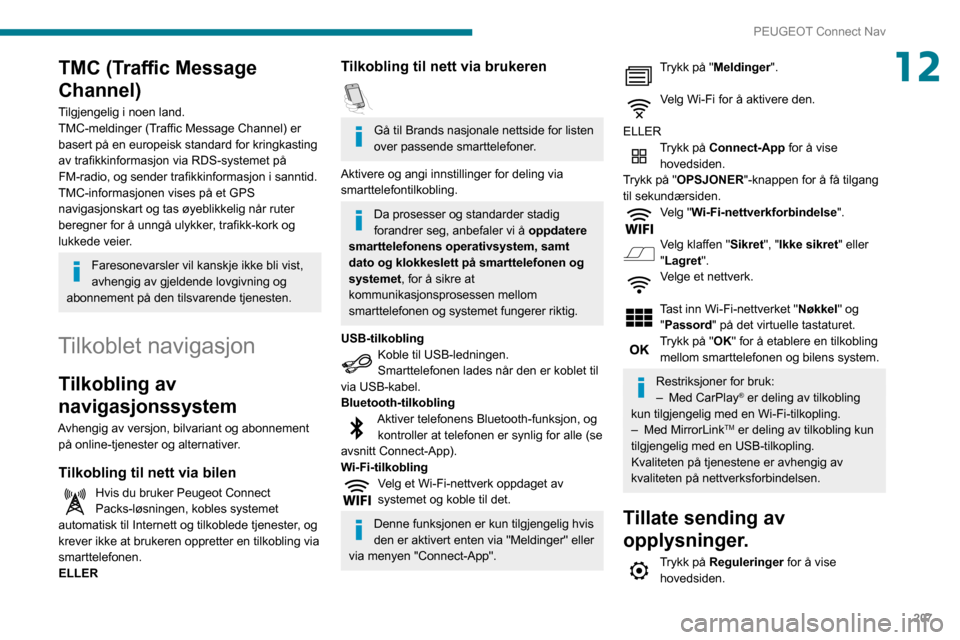
207
PEUGEOT Connect Nav
12TMC (Traffic Message
Channel)
Tilgjengelig i noen land.
TMC-meldinger (Traffic Message Channel) er
basert på en europeisk standard for kringkasting
av trafikkinformasjon via RDS-systemet på
FM-radio, og sender trafikkinformasjon i sanntid.
TMC-informasjonen vises på et GPS
navigasjonskart og tas øyeblikkelig når ruter
beregner for å unngå ulykker, trafikk-kork og
lukkede veier.
Faresonevarsler vil kanskje ikke bli vist,
avhengig av gjeldende lovgivning og
abonnement på den tilsvarende tjenesten.
Tilkoblet navigasjon
Tilkobling av
navigasjonssystem
Avhengig av versjon, bilvariant og abonnement på online-tjenester og alternativer.
Tilkobling til nett via bilen
Hvis du bruker Peugeot Connect
Packs-løsningen, kobles systemet
automatisk til Internett og tilkoblede tjenester, og
krever ikke at brukeren oppretter en tilkobling via
smarttelefonen.
ELLER
Tilkobling til nett via brukeren
Gå til Brands nasjonale nettside for listen
over passende smarttelefoner.
Aktivere og angi innstillinger for deling via
smarttelefontilkobling.
Da prosesser og standarder stadig
forandrer seg, anbefaler vi å oppdatere
smarttelefonens operativsystem, samt
dato og klokkeslett på smarttelefonen og
systemet , for å sikre at
kommunikasjonsprosessen mellom
smarttelefonen og systemet fungerer riktig.
USB-tilkobling
Koble til USB-ledningen.
Smarttelefonen lades når den er koblet til
via USB-kabel.
Bluetooth-tilkobling
Aktiver telefonens Bluetooth-funksjon, og kontroller at telefonen er synlig for alle (se
avsnitt Connect-App).
Wi-Fi-tilkobling
Velg et Wi-Fi-nettverk oppdaget av
systemet og koble til det.
Denne funksjonen er kun tilgjengelig hvis
den er aktivert enten via "Meldinger" eller
via menyen "Connect-App".
Trykk på "Meldinger".
Velg Wi-Fi for å aktivere den.
ELLER
Trykk på Connect-App for å vise hovedsiden.
Trykk på "OPSJONER"-knappen for å få tilgang
til sekundærsiden.
Velg "Wi-Fi-nettverkforbindelse".
Velg klaffen " Sikret", "Ikke sikret " eller
"Lagret".
Velge et nettverk.
Tast inn Wi-Fi-nettverket "Nøkkel" og "Passord" på det virtuelle tastaturet.
Trykk på "OK" for å etablere en tilkobling mellom smarttelefonen og bilens system.
Restriksjoner for bruk:
– Med CarPlay® er deling av tilkobling
kun tilgjengelig med en Wi-Fi-tilkopling.
–
Med MirrorLinkTM er deling av tilkobling kun
tilgjengelig med en USB-tilkopling.
Kvaliteten på tjenestene er avhengig av
kvaliteten på nettverksforbindelsen.
Tillate sending av
opplysninger.
Trykk på Reguleringer for å vise hovedsiden.